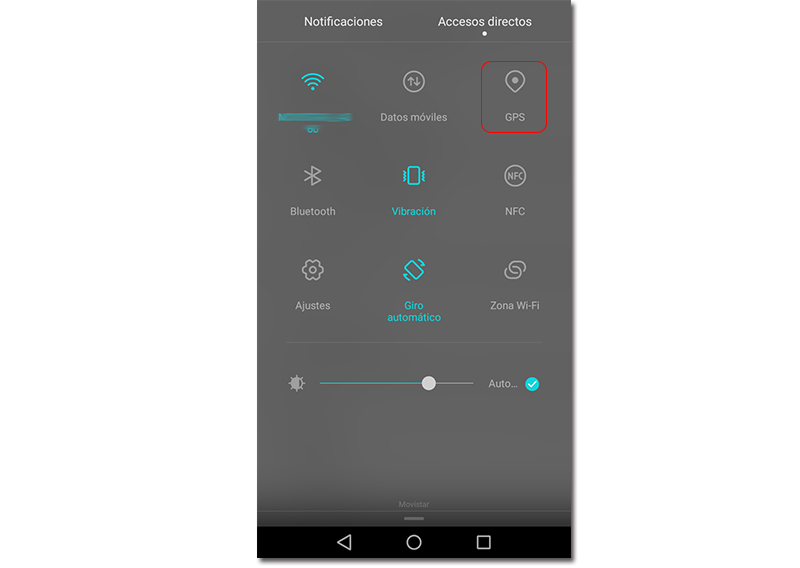Danas nije mnogo teško locirajte nas putem mobilnog. Mnoge aplikacije koje koristimo traže od nas dozvolu za korištenje naše lokacije kako bi nam bolje služile, iako je jedna od direktnih posljedica da nam se baterija smanji ili sumnjamo u privatnost ove lokacije. Stoga vas danas učimo tome aktivirati ili onemogući geolokaciju kojoj vaše aplikacije lako pristupaju.
Mikrofon, kamera i lokacija su obično tri funkcije koje mnoge aplikacije traže kada se otvore po prvi put. Ako ste ikada dali dozvolu nekoj aplikaciji i želite je povući iz bilo kojeg razloga, u nastavku ćemo vam pokazati kako to učiniti.
Isključite lokaciju u svim aplikacijama
Ako ne želite da bilo koja aplikacija ima pristup vašoj lokaciji, možete je onemogućiti za sve njih. Imajte na umu da će nekima kao što su Google Maps biti potreban za dobar rad, pa vam ova opcija možda neće odgovarati. Ipak, način da se to uradi je vrlo jednostavan. Morat ćete otići na postavke vašeg Android telefona, idite na odjeljak Napredne postavke, a zatim kliknite na Pristup lokaciji. Prva opcija koja će se pojaviti bit će kartica za aktiviranje ili deaktiviranje ove funkcije u svim aplikacijama.
Osim uključivanja ili isključivanja ove funkcije, možemo odabrati tačnost lokacije na osnovu GPS-a, naši podaci i Wi-Fi. Ovisno o tome koju opciju odaberemo, geolokacija će biti preciznija.
Uključite ili isključite lokaciju iz prečica
Većina Android telefona ima dugme u svojim prečicama za aktiviranje ili deaktiviranje lokacije samo jednim dodirom. Da biste im pristupili, prevucite prstom od vrha ekrana prema dolje da vidite obavještenja i prečice. Ovdje ćete vidjeti GPS karticu koju možete uključiti ili isključiti klikom na nju.
Prilagodite lokaciju u svakoj aplikaciji
Osim što možemo aktivirati ili deaktivirati lokaciju ukupnog našeg uređaja, najčešća i najzanimljivija stvar je mogućnost odabira aplikacija za koje želimo da imaju dozvolu pristupa našem geografskom položaju. Ovo je dio dozvola koje dajemo svakoj aplikaciji, tako da ćemo morati otići u postavke da ih izmijenimo.
U ovom slučaju ne moramo ići na karticu lokacija kao u prethodnom slučaju, ali moramo ići na karticu "Aplikacije". Ovdje možemo odabrati jedan po jedan za konsultaciju i modificirati dozvole koje smo im davali. Između njih ćemo imati dozvole za korištenje kamere, mikrofona ili lokacije. U ovom primjeru koji smo postavili, dozvole kojima smo već dali pristup mogu se deaktivirati klikom na karticu.
Klikom ovdje, telefon nas već upozorava da neke osnovne funkcije mogu prestati raditi, jer lokacija može biti vrlo potrebna ovisno o aplikaciji. Nakon što odbijete prompt, već ste deaktivirali lokaciju. Tako lako!